4D v16.3
Diseñar una interfaz con menús
 Diseñar una interfaz con menús
Diseñar una interfaz con menús
Es posible crear menús personalizados para sus bases de datos y aplicaciones. Como los menús son una funcionalidad estándar de toda aplicación, su adición hará que su base de datos sea más fácil de utilizar y sea más familiar a los usuarios. Cuando crea menús personalizados, también puede crear barras de herramientas personalizadas. Con menús y barras de herramientas personalizadas, sus bases de datos funcionarán como aplicaciones “autónomas”.
Una aplicación personalizada debe contener al menos una barra de menú y un menú. Por defecto, cuando crea una base nueva, 4D crea una barra de menús personalizada de manera que pueda acceder al modo Aplicación. Para mayor información sobre la creación de aplicaciones personalizadas, consulte Construir una aplicación 4D en el manual Lenguaje de 4D.
De manera general, los menús tienen comandos que el usuario selecciona para realizar tareas: modificar registros, buscar registros, imprimir informes, etc. La siguiente imagen muestra un ejemplo de menús personalizados:
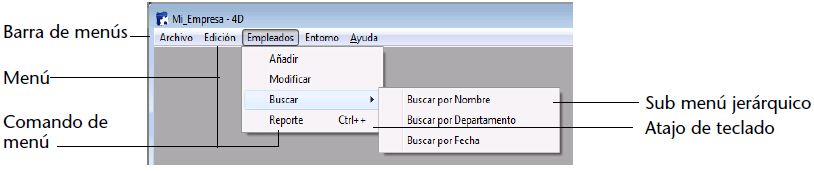
Una barra de menús es un grupo de menús que puede mostrarse en una misma pantalla. Cada menú de una barra de menús puede tener varios comandos, incluyendo algunos que llaman submenús en cascada (conocidos como sub menús jerárquicos). Cuando el usuario elije un comando de menú o submenú, llama un método de proyecto o acción estándar que realiza una operación.
Puede tener diferentes barras de menús en la misma base de datos. Por ejemplo, puede utilizar una barra de menús para las operaciones estándar de su bases de datos y otra que se active sólo para la elaboración de informes. Una barra de menús puede contener comandos destinados a la entrada de registros. La barra de menús que aparece con el formulario de entrada puede contener el mismo menú, pero los comandos están desactivados porque el usuario no los necesita durante la entrada de datos.
Igualmente puede utilizar el editor de menús para crear las barras de herramientas personalizadas. Para hacerlo, asocie un icono con un comando de menú. El icono aparece en la barra de herramientas de 4D y el texto del menú se utiliza como mensaje de ayuda del icono.
Puede utilizar el mismo menú en varias barras de menús y menús, o no asociarlo y administrarlo únicamente por programación (en este caso, hablamos de un menú independiente).
Cuando diseñe menús, tenga en cuenta las siguientes dos reglas:
- Utilice menús para funciones que sean apropiadas para menús: los comandos de menú deben realizar tareas tales como añadir un registro, búsquedas o impresiones.
- Agrupe los comandos de menús por funciones: por ejemplo, todos los comandos de menú para imprimir informes deben estar en el mismo menú. Otro ejemplo serían todas las operaciones para una tabla determinada deben estar en un menú.
Para crear menús y barras de menús, puede utilizar:
- el Editor de menús,
- los comandos del lenguaje,
- una combinación de ambos.
El lenguaje 4D permite crear y administrar barras de menús y menús totalmente por programación, sin utilizar el editor de menús. Para mayor información sobre este punto, consulte Menús en el manual Lenguaje de 4D.
Producto: 4D
Tema: Menús y barras de menús
Manual de Diseño ( 4D v16)
Manual de Diseño ( 4D v16.1)
Manual de Diseño ( 4D v16.3)









